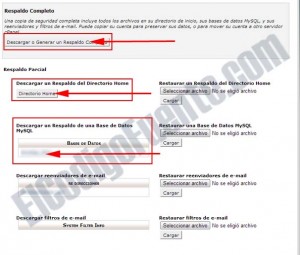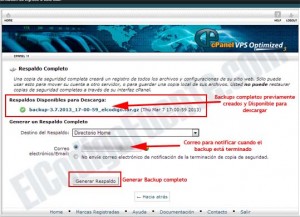Generar backup de tu sitio web es una tarea que debes hacerla de manera seguida, según la cantidad de contenido generes al día, tendrás que analizar si lo hará al día o a la semana o quizás al mes si tu sitio web es pequeño, lo ideal es generar un backup respetando los permisos de archivos y lo más idéntico posible a lo que está funcionando ya que bajarlo por FTP y guardarlo es una labor muy lenta además que se pierden permisos o archivos ya que en Linux pueden haber archivos con los nombres Hola.php y hola.php y ambos son tratados de manera distinta ya que se respeta los nombres.
El primero paso es entrar a tu cPanel usualmente es escribiendo al final de tu URL la palabra cPanel, por ejemplo: http://www.elcodigofuente.com/cpanel y ahí ubicar la sección archivos y dentro a RESPALDOS
Ya en esa opción tendremos varias opciones, desde generar un backup del sitio web completo con todas sus opciones, permisos de archivos, cuentas de correo, correos, etc o en parte ya sea solo la carpeta de o Directorio Home (el que vez usando FTP), las Bases de datos de manera individual y otros backups más, en estas opciones haces click e inmediatamente comienzas a descargar el archivo comprimido
Ahí mismo estás las opciones de restaurar los backups que hayas realizado, si has bajado un backup de Directorio Home o una Base de datos lo puedes restaurar ahí, pero si Generaste un backup Completo (opción «DESCARGAR O GENERAR UN RESPALDO COMPLETO») eso solo lo podrás restaurar siendo usuario ROOT con acceso al WHM, o en tal caso genera el backup y cuando lo quieras restaurar envía un correo al soporte de tu hosting para que se encarguen de ello
Si haces backups completos (lo recomiendo) tienes más opciones como generarlo, por ejemplo puedes indicarlo que lo deje en el directorio Home, o que lo transfiera a un FTP o vía SSH, además que te notifique cuando el backup se ha completado. ahí mismo puedes ver la lista de backups previamente creados listo para ser descargados
Aquí un Video Tutorial para complementar la información sobre como realizar los Backup en cPanel